office2013 挿入した図をトリミングするには
×
[PR]上記の広告は3ヶ月以上新規記事投稿のないブログに表示されています。新しい記事を書く事で広告が消えます。
office2013 挿入した図をトリミングするには
office2013 挿入した図をトリミングするには
トリミングしたい図を選択し、[図ツール]の[書式]タブを開いて、[トリミング]ボタンをクリックすることで、トリミングモードになるので、範囲をドラッグしてもう一度[トリミング]ボタンをクリックします。なお、トリミング比率を固定して図を切り出すことも可能です。
office2013図のトリミング
トリミングしたい図を選択し、[図ツール]の[書式]タブを開きます。
[トリミング]ボタンをクリックすることで、トリミングモードになります。
"office2013 2021814-754-1"
範囲をドラッグします。
"office2013 2021814-754-2"
"office2013 2021814-754-3"
もう一度[トリミング]ボタンをクリックします。
"office2013 2021814-754-4"
図がトリミングされました。
"office2013 2021814-754-5"
office2013 図形に合わせてトリミング
[トリミング]の▼をクリックして、[図形に合わせてトリミング]をポイントし、図形を選択します。
"office2013 2021814-754-6"
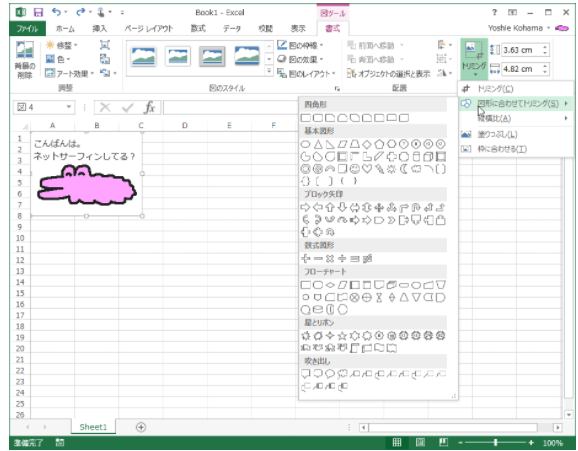
PR
コメント
プロフィール
HN:
No Name Ninja
性別:
非公開
カテゴリー
最新記事
(10/20)
(10/20)
(10/19)
(10/19)
(10/17)
